
Menú
Convertidor de iTunes de Ondesoft
Cómo eliminar el DRM de los archivos M4P
Si tienes canciones compradas en iTunes Store antes de 2009 o canciones descargadas de Apple Music , las encontrarás en formato M4P . Estas canciones m4p están protegidas por la Gestión de Derechos Digitales (DRM). Solo puedes reproducirlas con iTunes y la aplicación Apple Music en dispositivos autorizados.
Por ejemplo, probablemente solo puedas reproducir tus canciones en Mac, PC, iPhone o iPad con la cuenta de iTunes. ¿Qué pasa si quieres transferirlas a tu reproductor de MP3 o a tu smartphone sin iTunes? No tienes más opción que eliminar el DRM de estas canciones m4p .
Es muy fácil eliminar el DRM de los archivos M4P una vez que encuentras la herramienta adecuada. Ondesoft iTunes Converter es una herramienta que te permite eliminar el DRM de las canciones M4P de iTunes/Apple Music y convertir las canciones M4P a los formatos más compatibles, como MP3, AAC, AC3, AIFF, AU, FLAC, M4A, M4R y MKA.
Siga los pasos a continuación y aprenda cómo eliminar el DRM de los archivos M4P con Ondesoft iTunes Converter.
1. Descargue y ejecute Apple Music Converter
Descargue, instale y ejecute Ondesoft Apple Music Converter en su Mac o Windows.

2. Inicia sesión en tu cuenta de Apple Music
Haga clic en el botón Iniciar sesión e ingrese su ID de Apple.

3. Cambiar el formato de salida (opcional)
El formato de salida predeterminado es M4A sin pérdida. Ondesoft Apple Music Converter también admite la conversión de Apple Music a MP3, AAC, FLAC, WAV y AIFF. También puede personalizar el nombre del archivo de salida con cualquier combinación de título, artista, álbum, índice de lista de reproducción e ID de pista.

4. Seleccionar música
Siga las instrucciones en pantalla para elegir la lista de reproducción o el álbum que desea convertir.

Haga clic en Agregar canciones.

5. Iniciar conversión
De forma predeterminada, se marcarán todas las canciones de la lista de reproducción o el álbum. Si hay canciones que no desea convertir, desmarque la casilla. Luego, haga clic en el botón Convertir para comenzar a descargar canciones al formato que elija.

Después de la conversión, haga clic en el icono de la carpeta debajo para localizar rápidamente las canciones descargadas.

Proporciona una mejor experiencia de usuario
La conversión por lotes le permite convertir tantos archivos como desee a la vez.
Importa automáticamente toda la música y los videos que encuentra desde tu iTunes, sin necesidad de agregar los que desea convertir nuevamente.
Personaliza la configuración del perfil
Ondesoft iTunes Converter te permite personalizar el códec, la tasa de bits, la frecuencia de muestreo y los canales del archivo de salida. También puedes guardarlos como un perfil personalizado para usarlos en el futuro.
Velocidad de conversión rápida
La velocidad de conversión puede ser tan rápida como 16X y puedes configurarla como desees.
Función de búsqueda
La potente función de búsqueda te permite obtener rápidamente ciertos audiolibros según el nombre, el artista y el álbum.
Personaliza el formato del nombre del archivo
El formato del nombre del archivo es una combinación predeterminada de título, artista y álbum de cada audiolibro, que te muestra información detallada.
Guardar etiquetas de identificación y capítulo
Elija guardar las etiquetas de identificación y la información de metadatos en los archivos MP3 y M4A de salida o conservar la información del capítulo en los audiolibros M4A convertidos.
Apple Music Converter
Además de convertir canciones y audiolibros M4P de iTunes a MP3, también puedes usar el convertidor de iTunes de Ondesoft como
Apple Music Converter
para eliminar el DRM de las canciones de Apple Music y convertir canciones M4P de Apple Music a MP3 en tu Mac o Windows. Obtén más información sobre
Apple Music Converter para Mac
y
Apple Music Converter para Windows
.
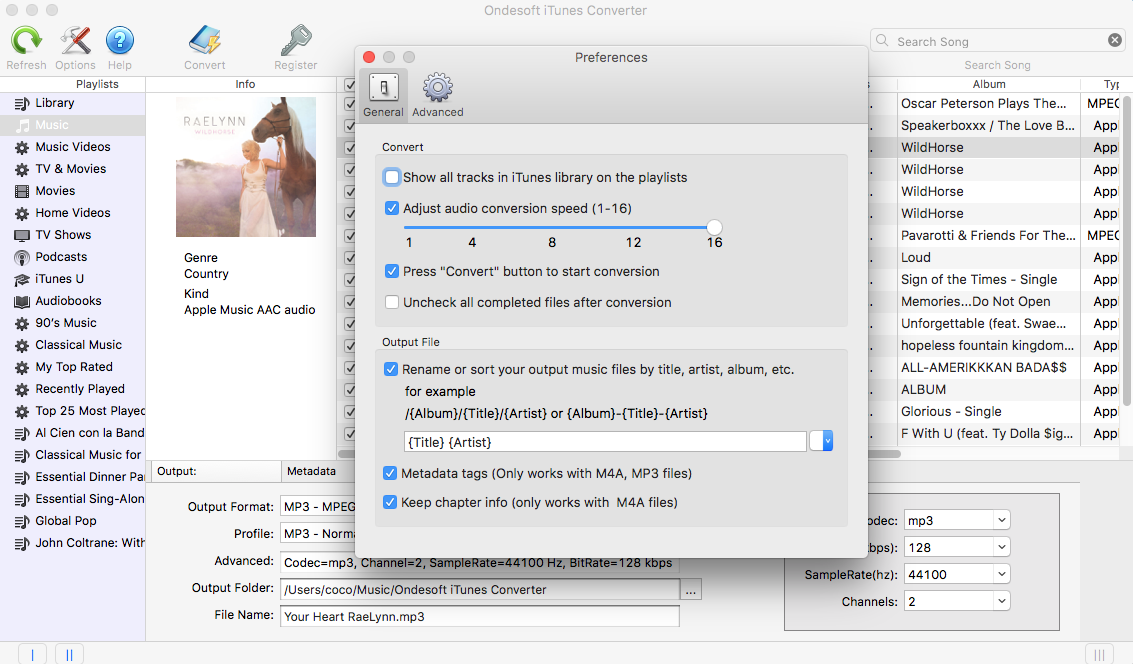
Barra lateral
Convertidor de iTunes de Ondesoft
Artículos relacionados
- ¿Cómo convertir canciones, álbumes o listas de reproducción de Spotify a MP3?
- ¿Cómo transferir música M4P de iTunes a Android?
- ¿Cómo subir medios de iTunes a Google Play?
- Las 3 mejores formas de convertir M4A a MP3
- ¿Cómo convertir MP3 a M4R?
- iTunes Ripper: extraiga canciones, películas, programas de TV y audiolibros sin DRM de iTunes
- Cómo reproducir música de iTunes en una tableta Samsung
Consejos de Ondesoft
Más >>- Descargar Spotify a mp3
- Obtén Spotify Premium gratis
- Reproducir Spotify en Apple Watch sin iPhone
- Los 7 mejores visualizadores de Spotify
- Descargador de listas de reproducción de Spotify
- Ver películas de iTunes en la TV
- Convertidor gratuito de Spotify a MP3
- ¿Cómo convertir un archivo de audio AAC de iTunes a MP3?
- ¿Cómo convertir audiolibros de Audible a mp3 en Mac?
- ¿Cómo convertir DRM M4B a mp3 en Mac?
- ¿Cómo convertir DRM M4P a mp3 en Mac?
- ¿Cómo convertir música drm de iTunes a mp3, aac en Mac?
- ¿Cómo convertir iTunes M4P/M4B/M4A a MP3?
- ¿Cómo eliminar el DRM de la música de iTunes?
- ¿Cómo transferir una lista de reproducción de iTunes a Spotify?
- ¿Cómo transferir la lista de reproducción de iTunes a Android?







